
ຄູ່ມືການຕິດຕັ້ງປຸ່ມກົດປຸ່ມເທິງແປ້ນພິມ
ຮູບແບບແສງສະຫວ່າງທີ່ຮອງຮັບ
| • C4-KD120 (-C) | ປຸ່ມ Dimmer, 120V |
| • C4-KD240 (-C) | ປຸ່ມ Dimmer, 240V |
| • C4-KD277 (-C) | ປຸ່ມ Dimmer, 277V |
| • C4-KC120277 (-C) | ປຸ່ມປັບຕັ້ງຄ່າໄດ້, 120V/277V |
| • C4-KC240 (-C) | ປຸ່ມປັບຕັ້ງຄ່າໄດ້, 240V |
| • C4-KCB (-C) | ປຸ່ມກົດແບບມີສາຍທີ່ສາມາດປັບຕັ້ງຄ່າໄດ້ |
| • C4-SKCB (-C) | ປຸ່ມກົດສາຍສີ່ຫຼ່ຽມ |
ຮູບແບບປຸ່ມກົດທີ່ຮອງຮັບ
ປຸ່ມກົດມົນແບບດັ້ງເດີມ ແລະປຸ່ມແປ້ນແປແບບຮ່ວມສະໄໝ (ພ້ອມດ້ວຍຕົວຕໍ່ທ້າຍ -C ໃນເລກສ່ວນ) ແມ່ນຮອງຮັບໂດຍຄູ່ມືນີ້.
- ຊຸດສີ C4-CKSK (-C) ປຸ່ມກົດສີ່ຫຼ່ຽມມົນ
- ຊຸດສີ C4-CKKD (-C) ປຸ່ມກົດ Dimmer ປຸ່ມ
- ຊຸດສີ C4-CKKC (-C) ປຸ່ມກົດທີ່ສາມາດປັບແຕ່ງໄດ້
ແນະນຳ
ປຸ່ມປຸ່ມກົດ Control4® ໃຫ້ທ່ານ ແລະ ລູກຄ້າຂອງທ່ານຕັດສິນໃຈວ່າຈະຈັດວາງປຸ່ມຕ່າງໆຢູ່ໃນປຸ່ມກົດ Dimmers, ປຸ່ມກົດທີ່ສາມາດກຳນົດຄ່າໄດ້, ຫຼືປຸ່ມປັບປ່ຽນໄດ້ ຫຼື ປຸ່ມກົດມີສາຍຮຽບຮ້ອຍໂດຍການໃຫ້ຫຼາຍວິທີໃນການຕິດປຸ່ມກົດໃສ່ອຸປະກອນຕ່າງໆ. ປຸ່ມເຫຼົ່ານີ້ມາໃນການອອກແບບຮາບພຽງ ຫຼື ຮູບກົມ, ແລະຄວາມສູງດຽວ, ສອງ, ຫຼືສາມເທົ່າ, ເຊັ່ນດຽວກັນກັບປຸ່ມແບ່ງຂຶ້ນ/ລົງ.
ໃຊ້ການປະສົມປະສານໃດນຶ່ງເພື່ອຈັບປຸ່ມເຂົ້າໃສ່ບ່ອນໄດ້ຢ່າງງ່າຍດາຍ.
![]() ສຳຄັນ! ການຕັ້ງຄ່າປຸ່ມທີ່ກຳນົດໄວ້ສຳລັບປຸ່ມກົດ ຫຼືປຸ່ມກົດ Dimmer ໃນ Control4 Composer Pro ຈະຕ້ອງກົງກັບການຕັ້ງຄ່າປຸ່ມຕົວຈິງເພື່ອການດຳເນີນການທີ່ຖືກຕ້ອງ.
ສຳຄັນ! ການຕັ້ງຄ່າປຸ່ມທີ່ກຳນົດໄວ້ສຳລັບປຸ່ມກົດ ຫຼືປຸ່ມກົດ Dimmer ໃນ Control4 Composer Pro ຈະຕ້ອງກົງກັບການຕັ້ງຄ່າປຸ່ມຕົວຈິງເພື່ອການດຳເນີນການທີ່ຖືກຕ້ອງ.
ເພື່ອຕິດປຸ່ມໃສ່ປຸ່ມກົດ:
- ຖອດຖາດປຸ່ມກົດ ແລະປຸ່ມປຸ່ມກົດອອກຈາກເຄື່ອງບັນຈຸ.
- ລະບຸຊິ້ນສ່ວນທັງໝົດໃນຖາດປຸ່ມກົດ.
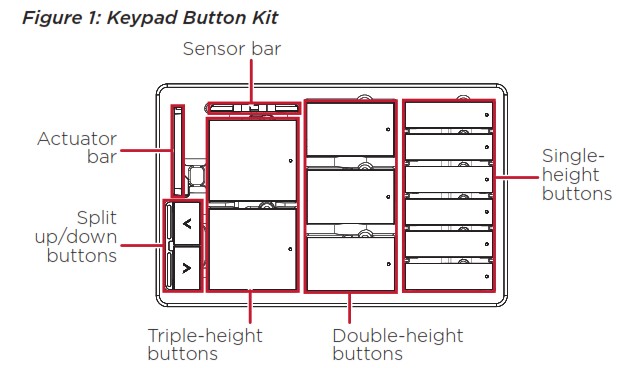
- ກໍານົດຮູບແບບປຸ່ມທີ່ຕ້ອງການ. ປຸ່ມຕ່າງໆສາມາດຖືກປະສົມ ແລະຈັບຄູ່ກັນໄດ້ຕາມທີ່ຕ້ອງການ, ໂດຍໃຊ້ປຸ່ມແບ່ງຂຶ້ນ/ລົງ, ປຸ່ມດຽວ, ສອງເທົ່າ, ຫຼືຄວາມສູງສາມເທົ່າໃນຊຸດ.
- ຖ້າຫາກວ່າທ່ານກໍາລັງນໍາໃຊ້ການປະກອບປຸ່ມແຍກຂຶ້ນ / ລົງ, ຕິດປະກອບການ (ຮູບທີ 2), ແລະຫຼັງຈາກນັ້ນຕິດແຖບເຊັນເຊີ (ຮູບທີ 3). ເຫຼົ່ານີ້ຕ້ອງຖືກວາງໄວ້ທໍາອິດໃນຕໍາແຫນ່ງລຸ່ມ (ຮູບ 4). ຫັນການປະກອບປຸ່ມເພື່ອໃຫ້ປຸ່ມຂຶ້ນຢູ່ເບື້ອງຂວາ, ແລະຫຼັງຈາກນັ້ນເລື່ອນຮູຍຶດຕິດຢູ່ລຸ່ມສຸດຂອງການປະກອບປຸ່ມໃສ່ເທິງງ່າດຳນ້ອຍໆທີ່ອອກມາຈາກລຸ່ມສຸດຂອງພື້ນທີ່ປຸ່ມກົດ.
ຮູບທີ 2: ແຍກປຸ່ມຂຶ້ນ/ລົງ

- ແນບແຖບເຊັນເຊີໃສ່ລຸ່ມສຸດຂອງພື້ນທີ່ປຸ່ມຂອງປຸ່ມກົດບ່ອນທີ່ມີງ່າມດຳນ້ອຍໆອອກມາ (ຮູບທີ 3). ແຖບເຊັນເຊີແມ່ນແຖບທີ່ຊັດເຈນຂະຫນາດນ້ອຍ (ຮ່ວມສະໄຫມ) ຫຼືແຖບຂະຫນາດນ້ອຍທີ່ມີປ່ອງຢ້ຽມທີ່ຊັດເຈນ.
 ໝາຍເຫດ ວາງແຖບເຊັນເຊີໃຫ້ທິດທາງເພື່ອໃຫ້ຂອບໂຄ້ງຫັນໜ້າໄປຫາລຸ່ມສຸດຂອງປຸ່ມກົດ ແລະຂອບເຊັນເຊີທີ່ໂຄ້ງຫັນໜ້າໄປທາງເທິງຂອງປຸ່ມກົດ.
ໝາຍເຫດ ວາງແຖບເຊັນເຊີໃຫ້ທິດທາງເພື່ອໃຫ້ຂອບໂຄ້ງຫັນໜ້າໄປຫາລຸ່ມສຸດຂອງປຸ່ມກົດ ແລະຂອບເຊັນເຊີທີ່ໂຄ້ງຫັນໜ້າໄປທາງເທິງຂອງປຸ່ມກົດ.
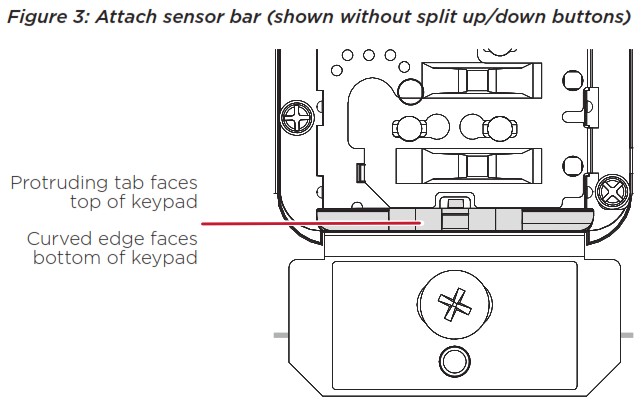
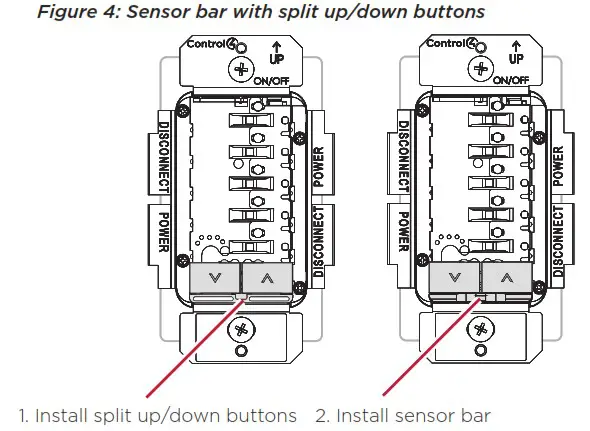
- ເລີ່ມຕົ້ນຈາກລຸ່ມສຸດ, ຈັບປຸ່ມໃສ່ປຸ່ມກົດໃນຮູບແບບປຸ່ມທີ່ຕ້ອງການ (ຮູບ 5). ປຸ່ມຄວນຈະຖືກຮັດກຸມເພື່ອໃຫ້ທໍ່ໄຟ LED ສະຖານະຢູ່ເບື້ອງຂວາຂອງປຸ່ມ.
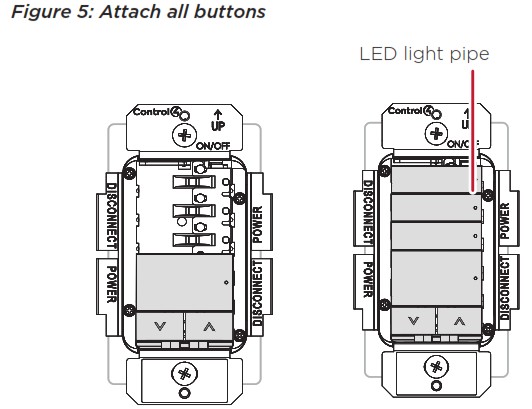
- ຈັບແຖບຕົວກະຕຸ້ນໃສ່ທາງລົດໄຟສີດຳບາງໆທີ່ເລື່ອນອອກມາໃກ້ບໍລິເວນປຸ່ມກົດເທິງສຸດ (ຮູບທີ 6). ວາງແຖບຕົວກະຕຸ້ນເພື່ອໃຫ້ຂອບໂຄ້ງຫັນໜ້າໄປທາງເທິງຂອງປຸ່ມກົດ ແລະຂອບຊື່ລຸ່ມແມ່ນຫັນໜ້າໄປຫາລຸ່ມສຸດຂອງປຸ່ມກົດ.
ໝາຍເຫດ: ແຖບ actuator ສໍາລັບ Keypad Dimmers ມີ prong ທີ່ຕ້ອງຖືກໃສ່ເຂົ້າໄປໃນ Keypad Dimmer ກ່ອນທີ່ຈະຕິດແຖບ actuator.
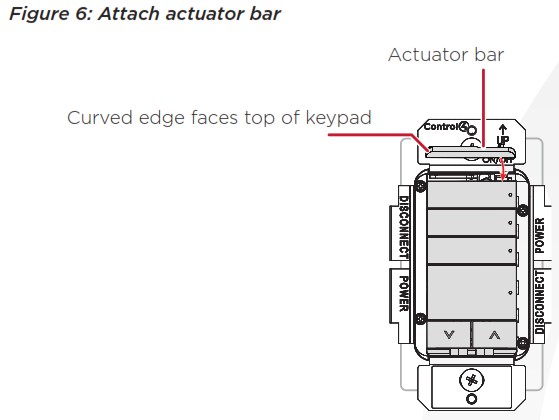
![]() ໝາຍເຫດ: ຖອດປຸ່ມຕ່າງໆ ແລະແຖບເຊັນເຊີແສງແວດລ້ອມອ້ອມຂ້າງດ້ວຍຄວາມລະມັດລະວັງ. ຖ້າປຸ່ມໃດນຶ່ງ ຫຼືຈຸດຕິດເຊັນເຊີແສງແວດລ້ອມແຕກແຕກ, ແຜ່ນຮອງປຸ່ມສາມາດຖືກປ່ຽນແທນໄດ້ໂດຍບໍ່ຕ້ອງຖອດອຸປະກອນອອກຈາກຝາ. ຊຸດປ່ຽນແທນ (RPK-KSBASE) ທີ່ມີແຜ່ນຮອງປຸ່ມ ແລະສະກູໃໝ່ສາມາດຮ້ອງຂໍໄດ້ຜ່ານທາງວິຊາການ, ຖ້າທ່ານພົບບັນຫານີ້. ເມື່ອປ່ຽນແຜ່ນຮອງປຸ່ມ, ຢ່າລືມປິດເຄື່ອງຕັດວົງຈອນເພື່ອປ້ອງກັນຄວາມເສຍຫາຍຂອງອຸປະກອນ.
ໝາຍເຫດ: ຖອດປຸ່ມຕ່າງໆ ແລະແຖບເຊັນເຊີແສງແວດລ້ອມອ້ອມຂ້າງດ້ວຍຄວາມລະມັດລະວັງ. ຖ້າປຸ່ມໃດນຶ່ງ ຫຼືຈຸດຕິດເຊັນເຊີແສງແວດລ້ອມແຕກແຕກ, ແຜ່ນຮອງປຸ່ມສາມາດຖືກປ່ຽນແທນໄດ້ໂດຍບໍ່ຕ້ອງຖອດອຸປະກອນອອກຈາກຝາ. ຊຸດປ່ຽນແທນ (RPK-KSBASE) ທີ່ມີແຜ່ນຮອງປຸ່ມ ແລະສະກູໃໝ່ສາມາດຮ້ອງຂໍໄດ້ຜ່ານທາງວິຊາການ, ຖ້າທ່ານພົບບັນຫານີ້. ເມື່ອປ່ຽນແຜ່ນຮອງປຸ່ມ, ຢ່າລືມປິດເຄື່ອງຕັດວົງຈອນເພື່ອປ້ອງກັນຄວາມເສຍຫາຍຂອງອຸປະກອນ.
![]() ໝາຍເຫດ: ສໍາລັບການຕິດຕັ້ງ ຫຼືການຖອດປຸ່ມຄີບອດ Dimmer ຫຼືປຸ່ມລຸ່ມປຸ່ມປັບໄດ້ງ່າຍຂຶ້ນ, ໃຫ້ຖອດສະກູສອງອັນລຸ່ມທີ່ຕິດແຜ່ນຮອງປຸ່ມອອກ. ອຸປະກອນເກົ່າຍັງອາດຈະປະກອບມີ screws ທີ່ມີຫົວ screw ຂະຫນາດໃຫຍ່ທີ່ສາມາດທົດແທນໄດ້ດ້ວຍ screws ໃຫມ່ສະຫນອງໃຫ້ຢູ່ໃນຊຸດ baseplate ປຸ່ມ (RPK-KSBASE) ສາມາດໃຊ້ໄດ້ຕາມການຮ້ອງຂໍໂດຍຜ່ານການຊ່ວຍເຫຼືອດ້ານວິຊາການ.
ໝາຍເຫດ: ສໍາລັບການຕິດຕັ້ງ ຫຼືການຖອດປຸ່ມຄີບອດ Dimmer ຫຼືປຸ່ມລຸ່ມປຸ່ມປັບໄດ້ງ່າຍຂຶ້ນ, ໃຫ້ຖອດສະກູສອງອັນລຸ່ມທີ່ຕິດແຜ່ນຮອງປຸ່ມອອກ. ອຸປະກອນເກົ່າຍັງອາດຈະປະກອບມີ screws ທີ່ມີຫົວ screw ຂະຫນາດໃຫຍ່ທີ່ສາມາດທົດແທນໄດ້ດ້ວຍ screws ໃຫມ່ສະຫນອງໃຫ້ຢູ່ໃນຊຸດ baseplate ປຸ່ມ (RPK-KSBASE) ສາມາດໃຊ້ໄດ້ຕາມການຮ້ອງຂໍໂດຍຜ່ານການຊ່ວຍເຫຼືອດ້ານວິຊາການ.
ເພື່ອເອົາປຸ່ມກົດອອກ:
- ຖ້າແຜ່ນໃບຫນ້າຖືກຕິດຕັ້ງແລ້ວ, ເອົາແຜ່ນໃບຫນ້າແລະແຜ່ນຍ່ອຍອອກ.
- ຖອດແຖບຕົວກະຕຸ້ນອອກກ່ອນ (ຮູບທີ 7) ໂດຍໃຊ້ນິ້ວມືຂອງເຈົ້າຄ່ອຍໆດຶງແຖບຕົວກະຕຸ້ນໄປຂ້າງໜ້າ.

- ເອົາປຸ່ມຕ່າງໆຈາກເທິງລົງລຸ່ມ, ກົດປຸ່ມເທິງສຸດກ່ອນ. ການນໍາໃຊ້ນິ້ວມືຫຼືໂປ້ມືຂອງທ່ານ, ກົດຢູ່ເບື້ອງຊ້າຍຂອງປຸ່ມ. ການນໍາໃຊ້ hook pick ຫຼືການເລືອກມຸມ, ໃສ່ຈຸດຂອງ hook ລະຫວ່າງປຸ່ມແລະຖານປຸ່ມໂດຍກົງຂ້າງເທິງແຖບຕິດປຸ່ມ, ແລະ rotate ເຄື່ອງມືໄປຫາຝາ. ການປະຕິບັດນີ້ເຮັດໃຫ້ hook ຍົກປຸ່ມອອກໄປ, ປ່ອຍແຖບອອກຈາກແຜ່ນຮອງ. ເພື່ອປ້ອງກັນຄວາມເສຍຫາຍຂອງອຸປະກອນ, ກະລຸນາປິດໄຟໃຫ້ກັບອຸປະກອນໃນເວລາໃຊ້ອຸປະກອນ hook.
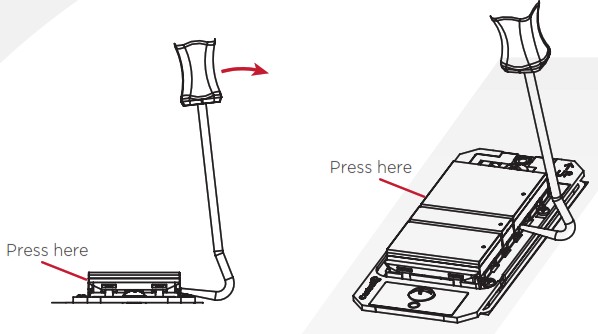
- ຫຼັງຈາກທີ່ທ່ານຕິດຕັ້ງຫຼືປ່ຽນການຕັ້ງຄ່າປຸ່ມ, ທ່ານຈະຕ້ອງໄດ້ປ່ຽນແປງຄຸນສົມບັດປຸ່ມແປ້ນພິມໃນ Composer. ເບິ່ງຄູ່ມືຜູ້ໃຊ້ Composer Pro ໃນ Dealer Portal ສໍາລັບລາຍລະອຽດ.
ການຮັບປະກັນແລະຂໍ້ມູນດ້ານກົດ ໝາຍ
ຊອກຫາລາຍລະອຽດຂອງການຮັບປະກັນຈໍາກັດຂອງຜະລິດຕະພັນໄດ້ທີ່ snapav.com/warranty ຫຼືຂໍສຳເນົາເອກະສານຈາກຝ່າຍບໍລິການລູກຄ້າທີ່ເບີ 866.424.4489. ຊອກຫາຊັບພະຍາກອນທາງກົດໝາຍອື່ນໆ, ເຊັ່ນ: ແຈ້ງການກົດລະບຽບ ແລະຂໍ້ມູນສິດທິບັດ, ຢູ່ snapav.com/legal.
ການຊ່ວຍເຫຼືອເພີ່ມເຕີມ
ສໍາລັບສະບັບຫລ້າສຸດຂອງຄູ່ມືນີ້, ເປີດນີ້ URLຫຼືສະແກນລະຫັດ QR. ອຸປະກອນຂອງທ່ານຈະຕ້ອງສາມາດ view PDFs.

ລິຂະສິດ © 2021, Wirepath Home Systems, LLC. ສະຫງວນລິຂະສິດທັງໝົດ. Control4 ແລະ Snap AV ແລະໂລໂກ້ຂອງພວກມັນແມ່ນເຄື່ອງໝາຍການຄ້າທີ່ຈົດທະບຽນ ຫຼືເຄື່ອງໝາຍການຄ້າຂອງ Wirepath Home Systems, LLC, dba “Control4” ແລະ/ຫຼື dba “SnapAV” ໃນສະຫະລັດ ແລະ/ຫຼື ປະເທດອື່ນໆ. 4Store, 4Sight, Control4 My Home, Snap AV, Mockupancy, Neeo, ແລະ Wirepath ຍັງເປັນເຄື່ອງໝາຍການຄ້າທີ່ຈົດທະບຽນ ຫຼືເຄື່ອງໝາຍການຄ້າຂອງ Wirepath Home Systems, LLC. ຊື່ ແລະຍີ່ຫໍ້ອື່ນໆອາດຈະຖືກອ້າງວ່າເປັນຊັບສິນຂອງເຈົ້າຂອງຂອງເຂົາເຈົ້າ. ຂໍ້ມູນຈໍາເພາະທັງຫມົດອາດຈະມີການປ່ຽນແປງໂດຍບໍ່ມີການແຈ້ງການ.
200-00356-F 20210422MS
ເອກະສານ / ຊັບພະຍາກອນ
 |
ປຸ່ມຄວບຄຸມປຸ່ມກົດ C4-KD4 [pdf] ຄູ່ມືການຕິດຕັ້ງ C4-KD120, ປຸ່ມກົດ, ປຸ່ມກົດ C4-KD120 |




